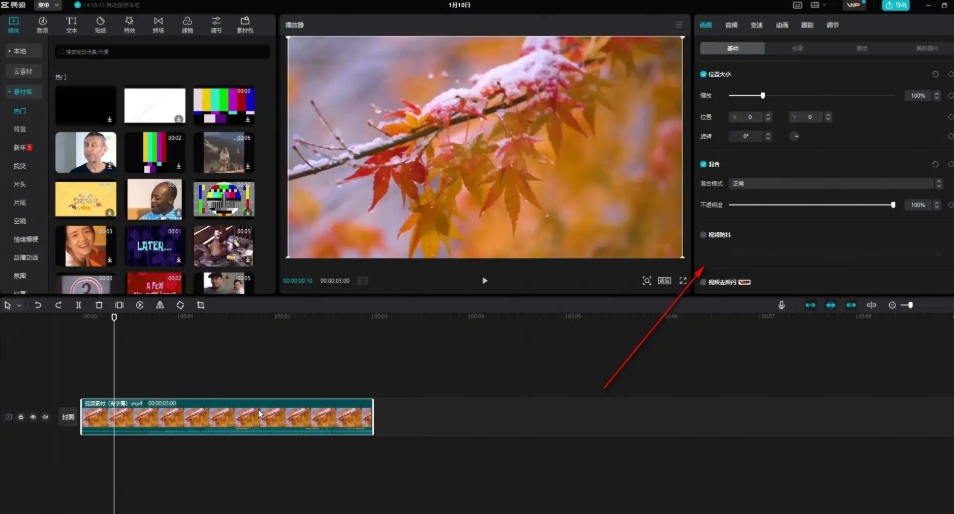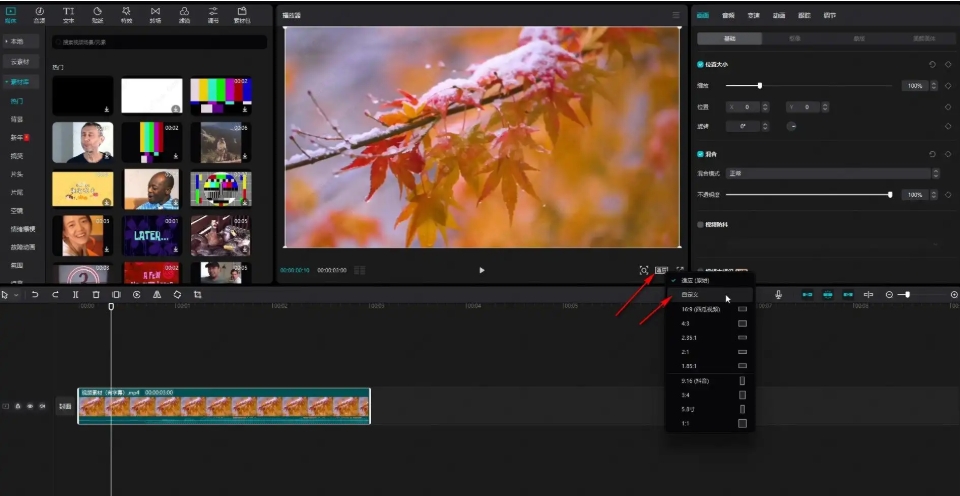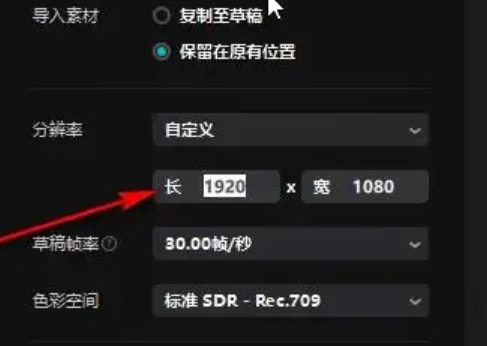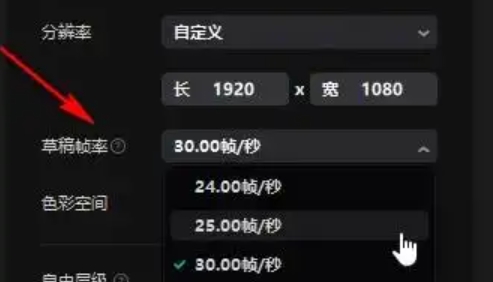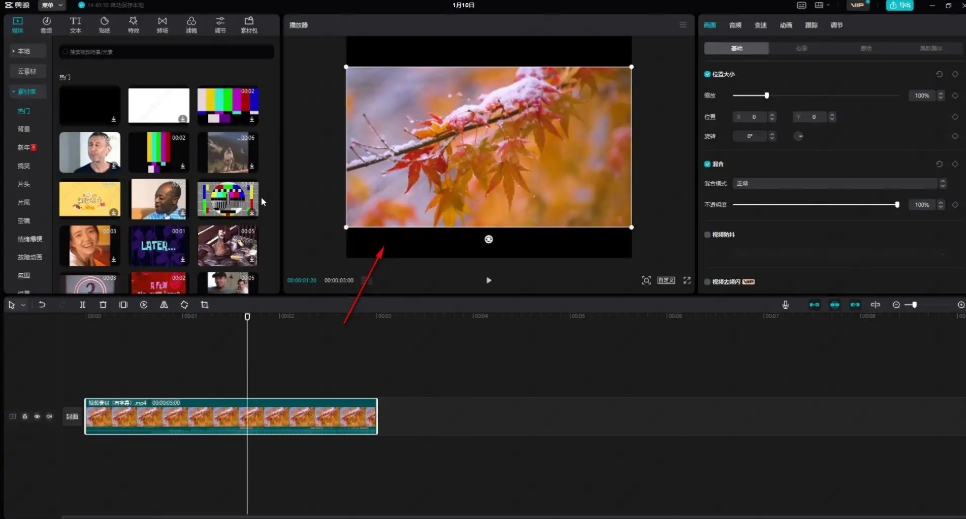剪映怎么剪裁视频尺寸
时间:2025-08-27 | 作者: | 阅读:0可能有的用户想知道剪映怎么剪裁视频尺寸,下面让心愿游戏为你解答这个问题,一起来看看。
剪映怎么剪裁视频尺寸
第一步
打开剪映,点击“开始创作”,导入需要裁剪的视频文件。将视频拖动到下方编辑轨道。
第二步
选中轨道上的视频,点击顶部菜单栏的 「裁剪」 按钮(或右键视频选择“裁剪”)。右侧面板会弹出裁剪设置窗口。
第三步
拖动画面中的白色边框,手动选择保留的区域。在右侧面板选择预设比例(如16:9、9:16、4:3等),画面会自动适配比例。
第四步
若需调整角度,可勾选“旋转”或“镜像”选项。
点击顶部菜单栏的 「画面」 选项卡。在右侧面板中找到 「基础」 分类下的 「比例」。
第五步
选择预设比例(如16:9、9:16、1:1等),视频会自动适配画布。
填充:视频画面会缩放至填满整个画布(可能裁剪部分内容)。
适应:视频画面完整显示,但可能留有黑边(可通过背景色填充或模糊背景优化)。
手动缩放:在「画面」-「缩放」中拖动滑块,调整画面大小和位置。
第六步
调整完成后点击 「确定」,裁剪效果会应用到视频。
结语:上面就是心愿游戏的小编为您带来的剪映怎么剪裁视频尺寸,希望能帮到小伙伴们,更多相关的文章请关注心愿游戏
来源:https://soft.3dmgame.com/gl/4211.html
免责声明:文中图文均来自网络,如有侵权请联系删除,心愿游戏发布此文仅为传递信息,不代表心愿游戏认同其观点或证实其描述。
相关文章
更多-
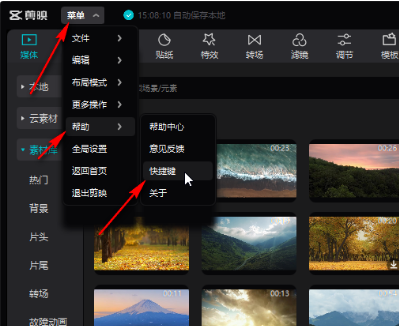
- 剪映如何自定义设置快捷键
- 时间:2025-10-20
-
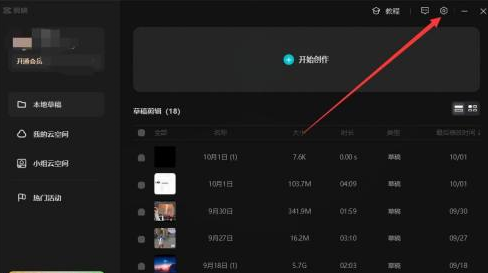
- 剪映电脑版怎么查看用户协议
- 时间:2025-09-17
-

- 剪映怎么改变音调
- 时间:2025-08-27
-

- 剪映怎么给将画面定格
- 时间:2025-08-27
-
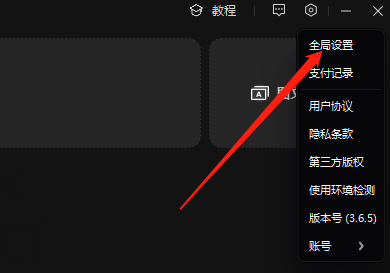
- 剪映怎么关闭硬件加速编码
- 时间:2025-08-22
-

- 剪映电脑版如何给视频添加转场特效
- 时间:2025-08-14
-
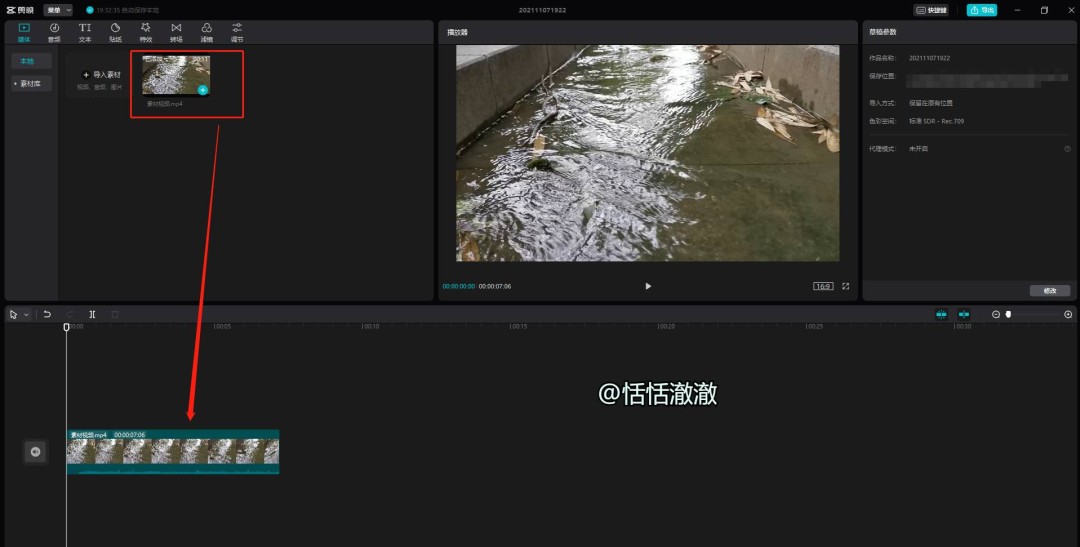
- 剪映怎么给MP4或其它视频添加水印
- 时间:2025-08-14
-
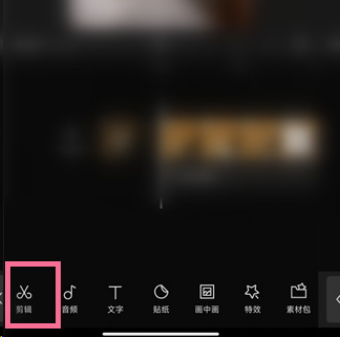
- 剪映怎么智能补帧
- 时间:2025-08-14
大家都在玩
大家都在看
更多-

- 魔兽世界军团再临remix恶鹏对雄鹰任务攻略
- 时间:2025-11-03
-
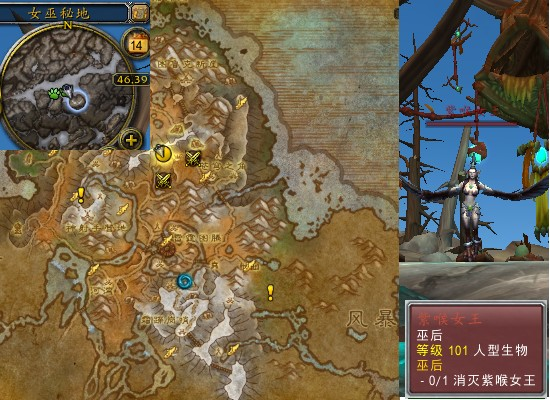
- 魔兽世界军团再临remix巫后任务攻略
- 时间:2025-11-03
-

- 魔兽世界军团再临remix森林女巫任务攻略
- 时间:2025-11-03
-

- 手机上哪些小游戏没有广告
- 时间:2025-11-03
-

- 虚幻4游戏有哪些
- 时间:2025-11-03
-
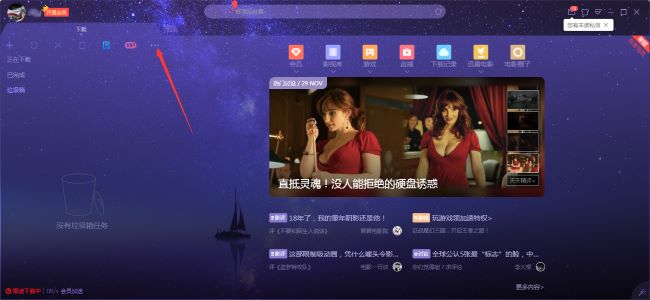
- 迅雷X怎么关闭开机启动
- 时间:2025-11-03
-
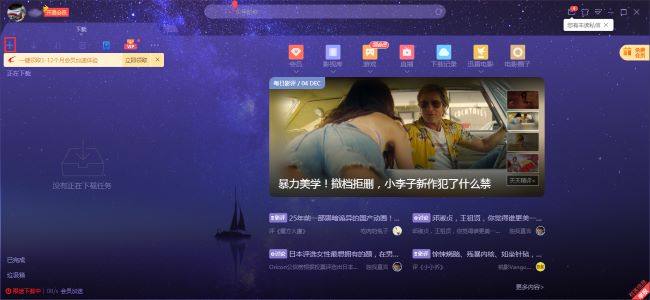
- 迅雷X如何新建任务
- 时间:2025-11-03
-

- 经典的奥特曼打奥特曼游戏盘点
- 时间:2025-11-03